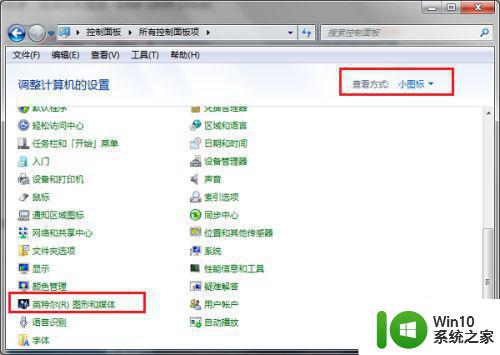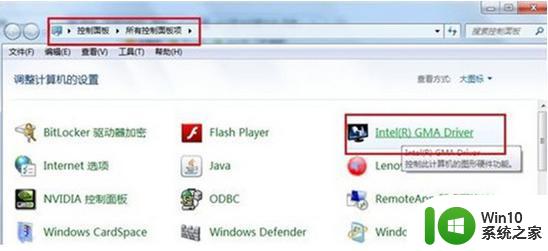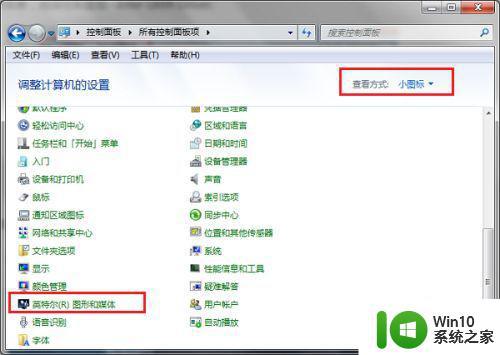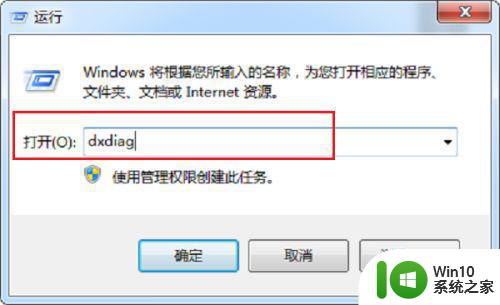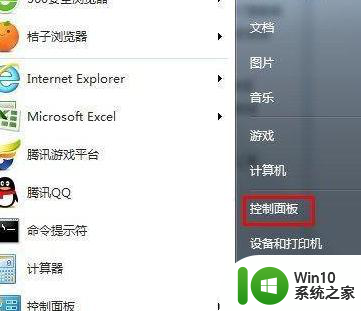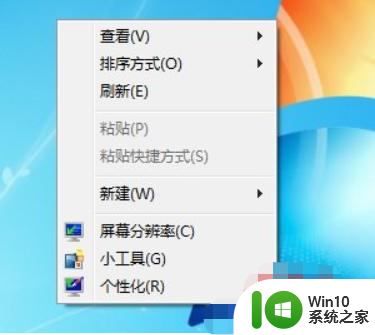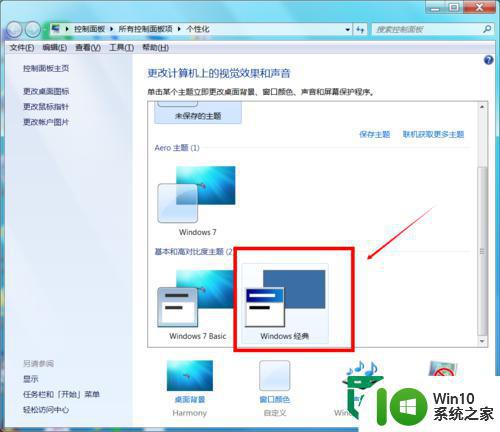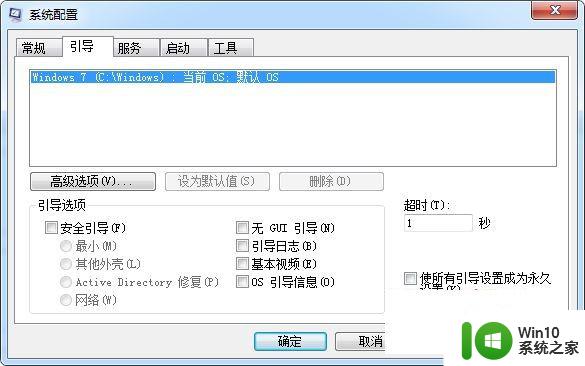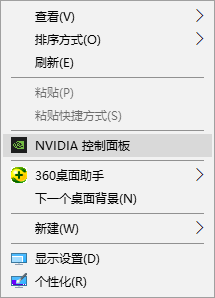win7怎么提高集成显卡性能 如何优化Win7系统中集成显卡的性能
随着时代的发展和科技的进步,集成显卡在电脑中的作用变得越来越重要,对于一些使用Windows 7操作系统的用户来说,他们可能会遇到集成显卡性能不足的问题。为了提高集成显卡的性能,优化Win7系统显卡的表现,我们需要采取一些有效的措施。本文将介绍一些方法来帮助用户提高集成显卡的性能,让他们能够更好地享受电脑带来的乐趣。
具体方法:
第一步、我们首先查看一下电脑上显卡硬件加速有没有开启,按win+R键打开运行,输入“dxdiag”,如下图所示:
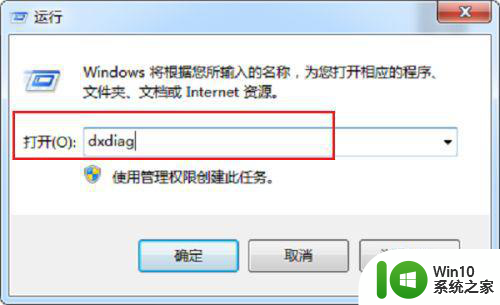
第二步、点击确定之后,会弹出DirectX诊断工具框,点击是,如下图所示:
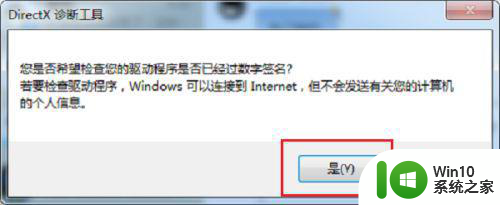
第三步、进去DirectX诊断工具界面之后,可以看到系统信息,点击显示项,如下图所示:
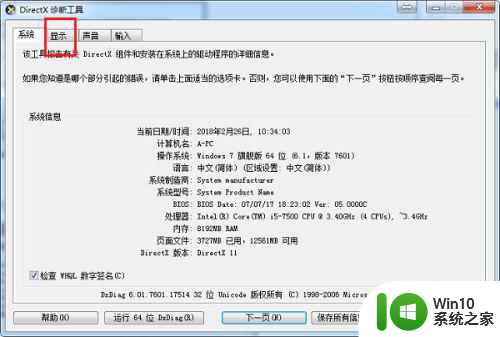
第四步、进去显示界面之后,可以看到显卡硬件加速有没有开启,主要包括DirectDraw加速,Direct3D加速,AGP纹理加速,如下图所示:
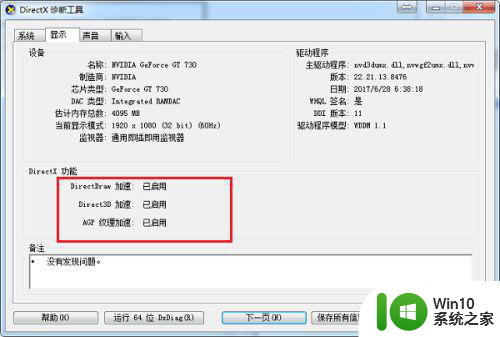
第五步、如果没有开启显卡硬件加速,鼠标右键桌面,选择屏幕分辨率,进去之后,点击高级设置,如下图所示:
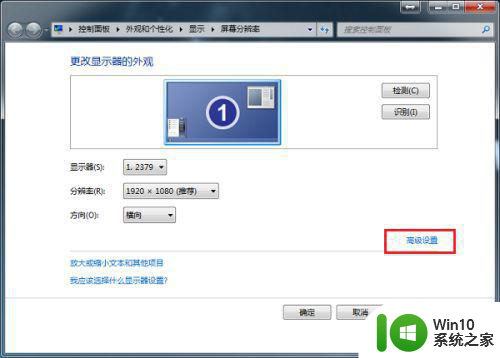
第六步、进去屏幕分辨率疑难解答界面,将硬件加速中调为安全,需要注意的是需要驱动更新为最新驱动,如下图所示:
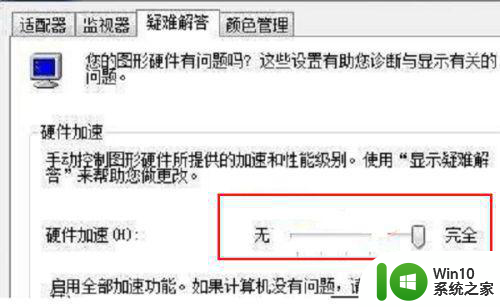
以上就是如何提高集成显卡性能的全部内容,如果遇到这种情况,可以按照以上操作进行解决,非常简单快速,一步到位。